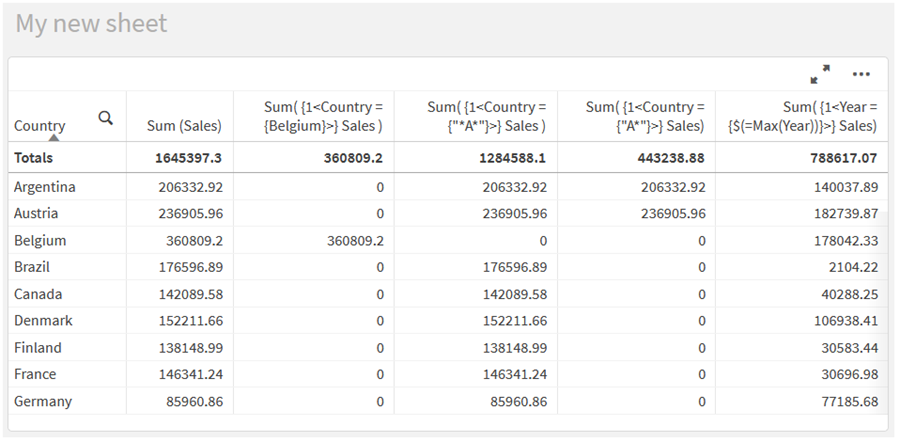集合修飾詞
集合運算式用來定義計算範圍。集合運算式的中央部分是指定選項的集合修飾詞。這用來修改使用者選項,或集合識別碼中的選項,而結果會定義新的計算範圍。
集合修飾詞的組成為一個或多個欄位名稱、各個欄位的後面都加上要對該欄位做出的選項。修飾詞括在角括號內: < >
例如︰
-
Sum ( {$<Year = {2015}>} Sales )
-
Count ( {1<Country = {Germany}>} distinct OrderID )
-
Sum ( {$<Year = {2015}, Country = {Germany}>} Sales )
元素集
可以使用下列內容定義元素集:
-
值清單
-
搜尋
-
另一個欄位參考
-
集合函數
若省略元素集定義,集合修飾詞將會清除此欄位中的任何選項。例如︰
Sum( {$<Year = >} Sales )
範例:根據元素集用於集合修飾詞的圖表運算式
列出的值
元素集的常見情況是會以括在大括弧內的欄位值清單為基礎。例如︰
-
{$<Country = {Canada, Germany, Singapore}>}
-
{$<Year = {2015, 2016}>}
大括弧內部定義元素集。各個值以逗號分隔。
引號和區分大小寫
若值包含空白或特殊字元,則值需要加上引號。單引號將是常值、區分大小寫並符合單一欄位值。雙引號暗示區分大小寫並符合一個或數個欄位值。例如︰
-
<Country = {'New Zealand'}>
僅符合 New Zealand。
-
<Country = {"New Zealand"}>
符合 New Zealand、NEW ZEALAND 和 new zealand。
日期必須括在引號內,並使用有問題的欄位的日期格式。例如︰
-
<ISO_Date = {'2021-12-31'}>
-
<US_Date = {'12/31/2021'}>
-
<UK_Date = {'31/12/2021'}>
方括弧或重音符號可以替代雙引號。
搜尋
也可以透過搜尋建立元素集。例如︰
-
<Country = {"C*"}>
-
<Ingredient = {"*garlic*"}>
-
<Year = {">2015"}>
-
<Date = {">12/31/2015"}>
萬用字元可用於文字搜尋:星號 (*) 表示任何數量的字元,而問號 (?) 表示單一字元。關係運算子可用來定義數字搜尋。
您應永遠使用雙引號進行搜尋。搜尋不區分大小寫。
如需詳細資訊,請參閱含搜尋的集合修飾詞。
貨幣擴充
若您想要在元素集內部使用計算,則需要貨幣擴充。例如,若您只想要查看可用的上一年,可以使用:
<Year = {$(=Max(Year))}>
如需詳細資訊,請參閱含貨幣符號展開的集合修飾詞。
其他欄位中已選取的值
修飾詞能夠以另一個欄位的選取值為基礎。例如︰
<OrderDate = DeliveryDate>
此修飾詞會取用 DeliveryDate 的選取值,然後將其套用為 OrderDate 的選項。如果有許多相異值 (超過幾百個),則此運算會需要大量的 CPU,應避免使用。
元素集函數
元素集也可以根據集合功能 P() (可能值) 和 E() (排除值)。
例如,若您想要選取銷售產品 Cap 的國家,可以使用:
<Country = P({1<Product={Cap}>} Country)>
同樣地,若您想要挑選出尚未銷售產品 Cap 的國家,可以使用:
<Country = E({1<Product={Cap}>} Country)>
如需詳細資訊,請參閱使用集合函數的集合修飾詞 。